PS4 또는 Xbox One에서 콜 오브 듀티 워존 2.0이 업데이트되지 않는 문제 해결 방법
콜 오브 듀티 워존 2.0이 업데이트되지 않는 문제 해결 방법 | PS4 또는 Xbox One 콜 오브 듀티 워존을 열렬히 즐기는 플레이어라면 PS4 또는 Xbox One에서 게임이 업데이트되지 않는 문제를 겪어보셨을 것입니다. 특히 새로운 워존 2.0 …
기사 읽기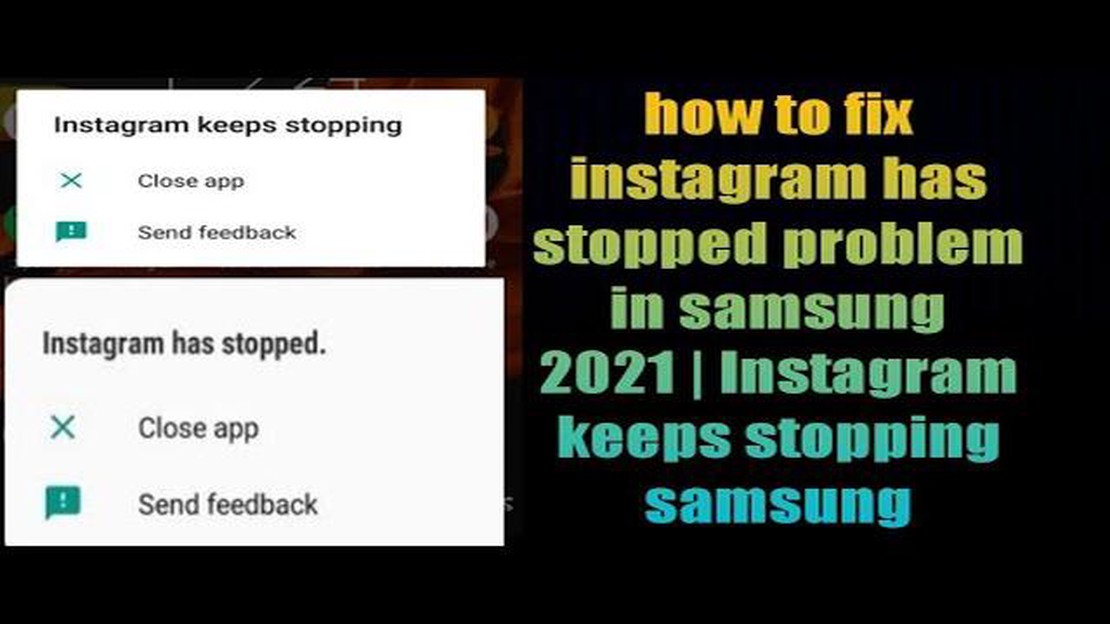
삼성 갤럭시 사용자이고 인스타그램을 사용하여 친구 및 팔로워와 순간을 공유하는 것을 좋아한다면, “인스타그램이 중지되었습니다” 오류가 발생하면 실망스러울 수 있습니다. 이 오류는 일반적으로 Instagram 앱이 충돌하거나 응답하지 않을 때 발생합니다. 다행히도 이 문제를 해결하고 인스타그램을 다시 즐길 수 있는 몇 가지 문제 해결 단계가 있습니다.
**1. 디바이스 재시작: 간단한 재시작으로 Instagram 앱 충돌을 일으킬 수 있는 사소한 소프트웨어 결함을 해결할 수 있는 경우가 있습니다. 전원 옵션 메뉴가 나타날 때까지 삼성 갤럭시 디바이스의 전원 버튼을 길게 누릅니다. 그런 다음 ‘다시 시작’ 또는 ‘재부팅’을 탭하여 디바이스를 재시작합니다.
**2. 캐시 및 데이터 지우기: 인스타그램 앱의 캐시 및 데이터를 지우면 앱 충돌의 원인이 될 수 있는 손상된 파일이나 설정을 해결하는 데 도움이 될 수 있습니다. 삼성 갤럭시 디바이스에서 ‘설정’으로 이동한 다음 ‘앱’ 또는 ‘애플리케이션’으로 이동하여 인스타그램 앱을 찾습니다. 앱을 탭하고 “저장소"를 선택합니다. 거기에서 “캐시 지우기"와 “데이터 지우기"를 탭합니다. 데이터를 지우면 앱에서 로그아웃되므로 로그인 자격 증명을 기억해 두세요.
**3. Instagram 앱 업데이트하기: 삼성 갤럭시 디바이스와의 호환성을 보장하기 위해 Instagram 앱을 최신 상태로 유지하는 것이 중요합니다. Google Play 스토어를 열고 “Instagram"을 검색한 후 사용 가능한 업데이트가 있으면 “업데이트"를 탭합니다.
**4. 인스타그램 앱 삭제 후 재설치: ** 문제가 지속되면 인스타그램 앱을 삭제했다가 다시 설치해 보세요. 이렇게 하면 앱 충돌을 일으킬 수 있는 잠재적인 결함이나 손상된 파일이 제거됩니다. 삼성 갤럭시 디바이스의 “설정"으로 이동하여 “앱” 또는 “애플리케이션"으로 이동한 다음 Instagram 앱을 찾아 탭하고 “제거"를 선택하면 됩니다. 그런 다음 Google Play 스토어로 이동하여 “Instagram"을 검색한 후 앱을 다시 설치합니다.
**5. 소프트웨어 업데이트 확인: ** 삼성 갤럭시 디바이스의 소프트웨어를 업데이트하면 Instagram 앱과의 호환성 문제를 해결하는 데 도움이 될 수 있습니다. “설정"으로 이동한 다음 “소프트웨어 업데이트"로 이동합니다. 사용 가능한 업데이트가 있으면 화면의 안내에 따라 다운로드하여 설치합니다.
이러한 문제 해결 단계를 수행하면 삼성 갤럭시 디바이스에서 “Instagram이 중지되었습니다” 오류를 해결하고 중단 없이 앱을 사용할 수 있습니다. 원활한 기능을 위해 삼성 갤럭시 디바이스의 소프트웨어와 인스타그램 앱을 정기적으로 업데이트하는 것을 잊지 마세요.
삼성 갤럭시 디바이스에서 인스타그램이 중지되었습니다 오류가 발생하는 경우, 여러분은 혼자가 아닙니다. 이 오류는 소프트웨어 결함, 오래된 앱 버전 또는 다른 응용 프로그램과의 충돌 등 다양한 이유로 발생할 수 있습니다. 다행히도 이 문제를 해결하기 위해 취할 수 있는 몇 가지 문제 해결 단계가 있습니다.
이러한 문제 해결 단계를 따라하면 삼성 갤럭시 디바이스에서 인스타그램이 중지되었습니다 오류를 해결할 수 있습니다. 문제가 지속되면 인스타그램 지원팀에 문의하거나 전문가의 도움을 받아야 할 수 있습니다.
함께 읽기: Windows 10의 파이널 판타지에서 스퀘어 에닉스 오류 코드: i2501 문제를 해결하는 방법
삼성 갤럭시 디바이스에서 Instagram이 중지되었습니다 오류가 발생하는 경우 인터넷 연결 상태가 좋지 않거나 불안정하기 때문일 수 있습니다. 다음은 인터넷 연결을 확인하고 수정하는 몇 가지 단계입니다:
인터넷 연결을 확인하고 수정하면 삼성 갤럭시 디바이스에서 Instagram이 중지되었습니다 오류를 해결할 수 있습니다.
삼성 갤럭시 디바이스에서 ‘Instagram이 중지되었습니다’ 오류를 해결하려면 먼저 Instagram의 앱 캐시 및 데이터를 지우는 것이 좋습니다. 이렇게 하면 오류의 원인이 될 수 있는 충돌이나 문제를 해결하는 데 도움이 될 수 있습니다.
Instagram 캐시 및 데이터를 지우려면 다음 단계를 따르세요:
캐시 및 데이터를 지운 후 Instagram을 다시 열어 ‘Instagram이 중지되었습니다’ 오류가 계속 표시되는지 확인하세요. 오류가 계속 발생하면 다른 문제 해결 단계로 넘어갈 수 있습니다.
삼성 갤럭시 디바이스에서 ‘Instagram이 중지되었습니다’ 오류가 발생하는 경우, 한 가지 가능한 해결책은 Instagram 앱을 최신 버전으로 업데이트하는 것입니다. 이 오류는 이전 버전의 앱에서 발생한 버그로 인해 발생할 수 있으며, 이후 최신 업데이트에서 수정되었습니다.
함께 읽기: 로켓 리그 패킷 손실 문제를 해결하는 방법
삼성 갤럭시 디바이스에서 Instagram 앱을 업데이트하려면 다음 단계를 따르세요:
앱을 업데이트해도 오류가 해결되지 않으면 앱 캐시 및 데이터를 지우거나 앱을 완전히 다시 설치하는 등의 다른 문제 해결 단계를 시도해 볼 수 있습니다. 자세한 해결 방법은 이 문제 해결 가이드의 다른 섹션을 참조하세요.
삼성 갤럭시에서 “Instagram이 중지되었습니다” 오류는 소프트웨어 결함, 오래된 앱 버전, 호환되지 않는 디바이스 소프트웨어, 저장 공간 부족, 타사 앱 충돌 등 다양한 원인으로 인해 발생할 수 있습니다. 오류를 해결하려면 이 문서에 언급된 문제 해결 단계를 따르는 것이 좋습니다.
질문: ### 삼성 갤럭시 디바이스에서 ‘인스타그램이 중지되었습니다’ 오류를 해결하는 특별한 방법이 있나요?
근본적인 원인에 따라 해결 방법이 달라질 수 있으므로 삼성 갤럭시 디바이스에서 “Instagram이 중지되었습니다” 오류를 해결할 수 있는 특별한 방법은 없습니다. 하지만 디바이스 재시작, 앱 캐시 지우기, 앱 업데이트, 앱 재설치 등 이 문서에 언급된 일반적인 문제 해결 단계를 시도해 볼 수 있습니다. 문제가 지속되면 인스타그램 고객지원팀에 문의하여 추가 지원을 받아야 할 수 있습니다.
앱 캐시 및 데이터를 지워도 삼성 갤럭시에서 “Instagram이 중지되었습니다” 오류가 해결되지 않는 경우, Instagram 앱을 최신 버전으로 업데이트해 보세요. 그래도 문제가 해결되지 않으면 앱을 삭제하고 Play 스토어에서 다시 설치할 수 있습니다. 그래도 문제가 지속되면 디바이스의 소프트웨어 업데이트를 확인하거나 인스타그램 고객지원팀에 문의하여 추가 지원을 받아야 할 수 있습니다.
예. 타사 앱으로 인해 때때로 Instagram과 충돌이 발생하여 삼성 갤럭시 디바이스에서 “Instagram이 중지되었습니다” 오류가 발생할 수 있습니다. Instagram을 방해할 수 있는 최근에 설치한 앱을 모두 삭제하는 것이 좋습니다. 오류가 지속되면 앱 환경설정을 재설정하거나 인스타그램 고객지원팀에 문의하여 추가 지원을 받을 수 있습니다.
삼성 갤럭시에서 인스타그램 앱이 작동하지 않는 이유는 여러 가지가 있을 수 있습니다. 소프트웨어 결함, 오래된 앱 버전, 저장 공간 부족, 네트워크 연결 문제 등이 원인일 수 있습니다. 문제를 해결하려면 앱 캐시 및 데이터 지우기, 앱 업데이트, 안정적인 인터넷 연결 상태 확인, 디바이스의 저장 공간 확보 등의 문제 해결 단계를 시도해 볼 수 있습니다.
콜 오브 듀티 워존 2.0이 업데이트되지 않는 문제 해결 방법 | PS4 또는 Xbox One 콜 오브 듀티 워존을 열렬히 즐기는 플레이어라면 PS4 또는 Xbox One에서 게임이 업데이트되지 않는 문제를 겪어보셨을 것입니다. 특히 새로운 워존 2.0 …
기사 읽기PS4/PS5에서 Madden NFL 23 충돌/로드되지 않음 축구 시뮬레이터를 좋아하고 새로운 Madden NFL 23의 출시를 고대하고 계신다면, PlayStation 5 및 PlayStation 4 콘솔에서 게임을 실행할 때 몇 가지 문제가 발생할 수 있습니다. …
기사 읽기2023년 안드로이드용 손전등 앱 베스트 5 빠르게 변화하고 기술이 발전하는 오늘날의 세상에서는 안드로이드 기기에 신뢰할 수 있는 손전등 앱을 설치하는 것이 필수적입니다. 정전이 되었을 때, 어둠 속에서 길을 찾아야 할 때, 단순히 배낭에서 무언가를 찾고 싶을 때 손전 …
기사 읽기내 갤럭시 S10이 MMS를 보내지 않습니다. 진짜 해결 방법은 여기 있습니다! 삼성 갤럭시 S10을 소유하고 있는데 MMS 메시지 전송에 문제가 있는 경우, 여러분은 혼자가 아닙니다. 많은 사용자들이 디바이스에서 멀티미디어 메시지를 보낼 때 문제가 발생한다고 보고했습 …
기사 읽기화웨이 넥서스 6P 서비스 없음 오류를 해결하는 방법 화웨이 넥서스 6P에서 실망스러운 “서비스 없음” 오류가 발생하고 있나요? 셀룰러 연결이 끊어지면 큰 불편을 겪을 수 있지만, 이 문제를 해결하고 수정하기 위해 취할 수 있는 단계가 있으니 걱정하지 마세요. 이 도움 …
기사 읽기HTC U11에서 ‘안타깝게도 카메라가 멈췄습니다’ 오류가 발생하면 어떻게 해야 하나요? (문제 해결 가이드) HTC U11 카메라에 문제가 있나요? ‘안타깝게도 카메라가 멈췄습니다’라는 메시지가 계속 표시되나요? 걱정하지 마세요. 여러분은 혼자가 아닙니다. …
기사 읽기